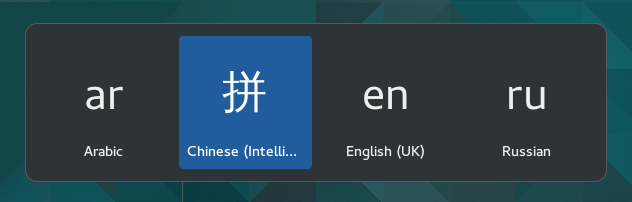Utilitzar disposicions de teclat alternatives
Els teclats venen en centenars de dissenys diferents per a diferents idiomes. Fins i tot per a un sol idioma, sovint hi ha diversos dissenys de teclat, com ara el disseny de Dvorak per a l'anglès. Podeu fer que el teclat es comporti com un teclat amb un disseny diferent, independentment de les lletres i els símbols impresos a les tecles. Això és útil si canvieu sovint entre diversos idiomes.
Go to the Desktop and start typing Settings.
Feu clic a Paràmetres.
Feu clic a Regió i idioma a la barra lateral per a obrir el quadre.
Feu clic al botó + a la secció Fonts d'entrada, seleccioneu l'idioma associat al disseny, després seleccioneu un disseny i premeu Afegeix.
Si hi ha diversos comptes d'usuari al vostre sistema, hi ha una instància separada del quadre Regió i idioma per a la pantalla d'inici de sessió. Feu clic al botó Inicia sessió a la part superior dreta per a alternar entre les dues instàncies.
Algunes variants de disseny de teclat usades rarament no estan disponibles de manera predeterminada quan feu clic al botó +. Per a fer que aquestes fonts d’entrada estiguin disponibles, podeu obrir una finestra de terminal prement Ctrl+Alt+T i executeu aquesta ordre:
gsettings set org.gnome.desktop.input-sources show-all-sources true
Certs idiomes ofereixen algunes opcions de configuració addicionals. Podeu identificar aquests idiomes perquè tenen una icona al seu costat. Si voleu accedir a aquests paràmetres addicionals, seleccioneu l'idioma de la llista Font d'entrada i un nou botó
us permetrà accedir a la configuració addicional.
Quan utilitzeu dissenys múltiples, podeu triar que totes les finestres utilitzin el mateix disseny o que estableixi un disseny diferent per a cada finestra. L'ús d'un disseny diferent per a cada finestra és útil, per exemple, si esteu escrivint un article en un altre idioma en una finestra del processador de textos. La vostra selecció de teclat per a cada finestra es recordarà mentre hi aneu canviant. Premeu el botó Opcions per a seleccionar com voleu gestionar diversos dissenys.
The taskbar will display a short identifier for the current layout, such as en for the standard English layout. Click the layout indicator and select the layout you want to use from the menu. If the selected language has any extra settings, they will be shown below the list of available layouts. This gives you a quick overview of your settings. You can also open an image with the current keyboard layout for reference.
La forma més ràpida de canviar de configuració és seleccionar la Font d'entrada amb les Dreceres de teclat. Aquestes dreceres obren un selector de Fonts d'entrada on us podreu moure endavant i endarrere. Per defecte, pot canviar a la següent font amb Súper+Espai i a la prèvia amb Maj+Súper+Espai. Pot canviar aquestes dreceres des de la configuració de teclat.